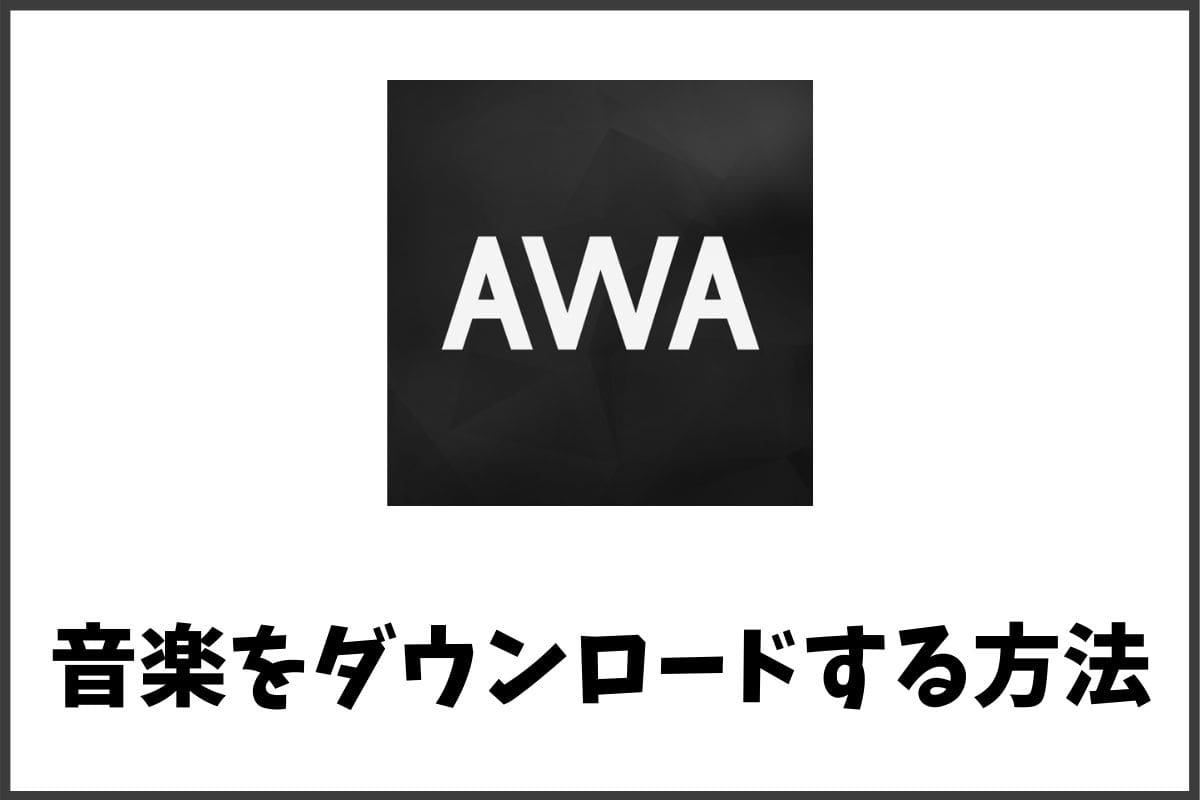そんな思いを持っているあなたのために、
この記事では、『AWAの音楽をダウンロードしてオフライン再生する方法』を解説していきます。
AWAの音楽をダウンロードできるのは、スマホとタブレットのみになります。
iPhoneとAndroidを使ってAWAの音楽をダウンロードする方法を見いていきましょう!
曲をダウンロードする前にやっておきたい設定
AWAで音楽をダウンロードする前に、絶対にやってきたい設定があります。
それが、「ダウンロードする音楽の音質設定」です。
step
1メニューを開く
まずはじめに、AWAでの画面左下にある「三」のアイコンをタップしてメニューを開きます。
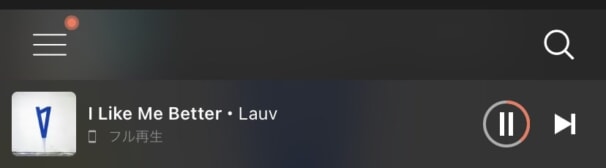
メニューを開く
step
2設定を開く
次に、出てきたメニューから「設定」をタップします。
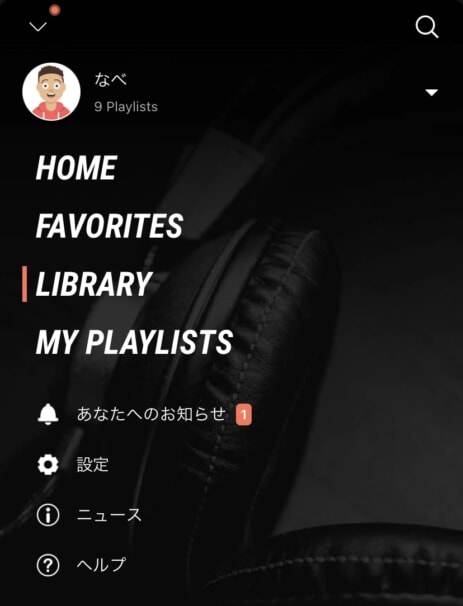
設定を開く
step
3音質をタップ
設定画面が出てきたら、「音質」をタップしてダウンロードする音楽の音質設定をしていきます。
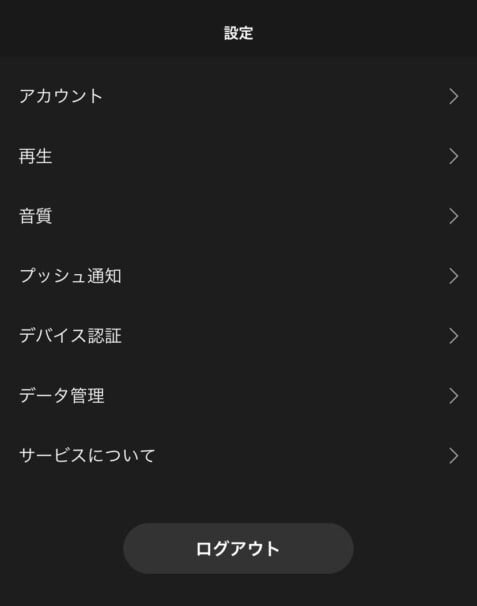
音質設定を開く
step
4ダウンロードの音質設定をする
音質設定の画面が出てきたら、ダウンロードの欄の設定をしてください。
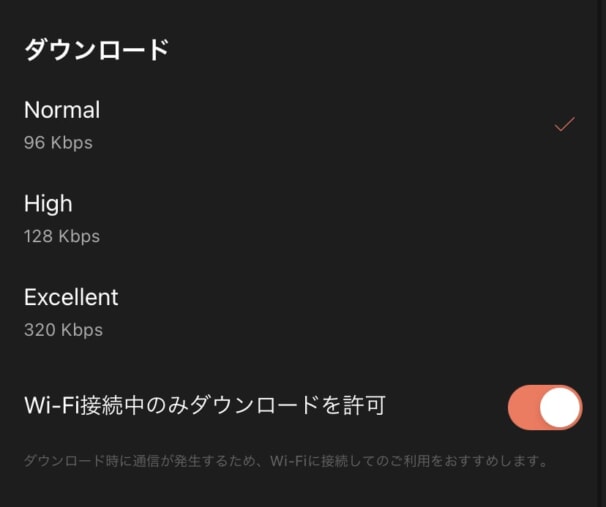
音質を設定する
ダウンロードする音楽の音質は3つあります。
- Normal
- High
- Excellent
音質を良くすると、音楽を聴く時の音の質感が良くなります。
しかし、ダウンロードした曲分だけスマホの容量を使用します。
どのくらいいい音で音楽を聴きたいのか?AWAで使用してもいいスマホの容量はどれくらいのなか?をチェックして設定することをおすすめします。
AWAの音楽をスマホにダウンロードする方法
AWAでは、音楽をダウンロードすることでスマホの通信を使わずに音楽を聴けます。
AWAのアプリを使って音楽をダウンロードする方法は、以下のとおりです。
step
1ダウンロードしたい音楽の「・・・」をタップ
音楽をダウンロードするには、まず音楽のメニュー画面を開きます。
音楽のプレイヤー画面の場合は、真ん中の右側にあります。
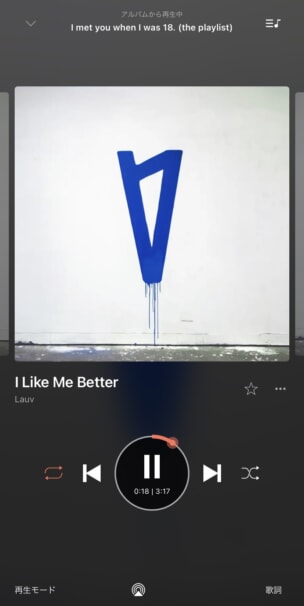
プレイヤー画面
曲リストでは、曲の横にある「・・・」です。
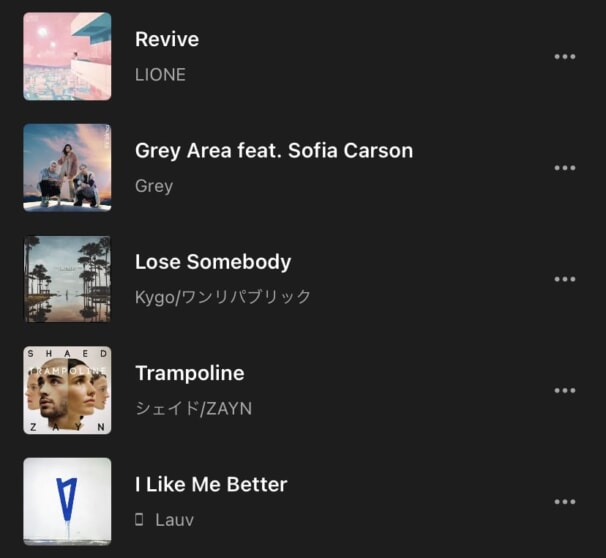
曲リスト
step
2ダウンロードをする
その曲のメニューが開いたら、画面中央にある「ダウンロード」をタップします。

メニュー画面
タップと同時にダウンロードが開始されます。
曲のダウンロードには、通信を使うのでiPhoneやAndroidがWi-Fiに接続されているといいでしょう。
Wi-Fi環境がない場合は、スマホの通信量と相談しながら音楽をダウンロードしてください。
ダウンロード済みの音楽は、以下の画像のように「スマホ」のアイコンが出ます。
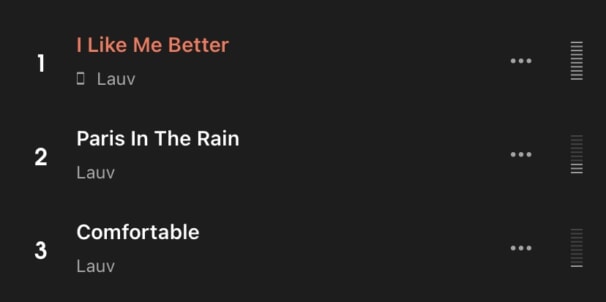
ダウンロード済みの曲とそうでない曲
この「スマホ」のアイコンがある音楽を再生する際は、オフライン再生になるためスマホの通信は使わず、オフライン再生になります。
ダウンロードした曲はどこにある?再生する方法
AWAでダウンロードした音楽は、「Library」の中に入っています。
AWAの画面左下にある「三」のアイコンをタップします。
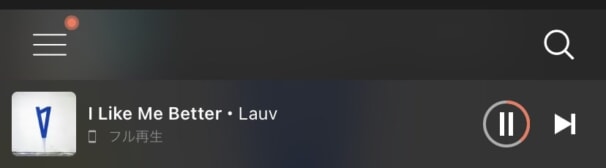
メニューを開く
メニューが開いたら、「Library」をタップします。
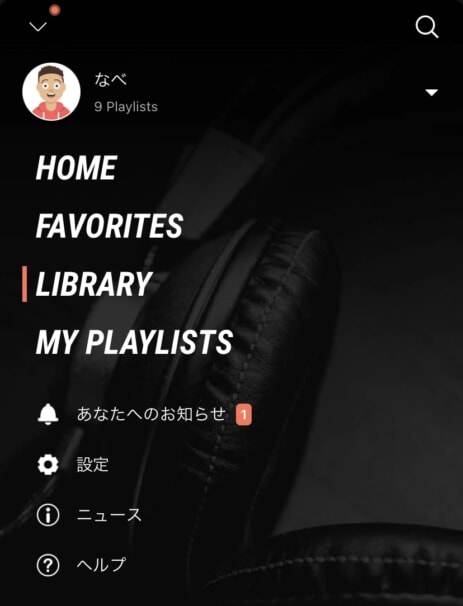
Libraryを開く
Libraryでは、ダウンロード済みの音楽のみが表示されるようになっています。
プレイリスト、アーティスト、アルバム、曲、スマホに保存してある曲の5つの項目から音楽を探せます。
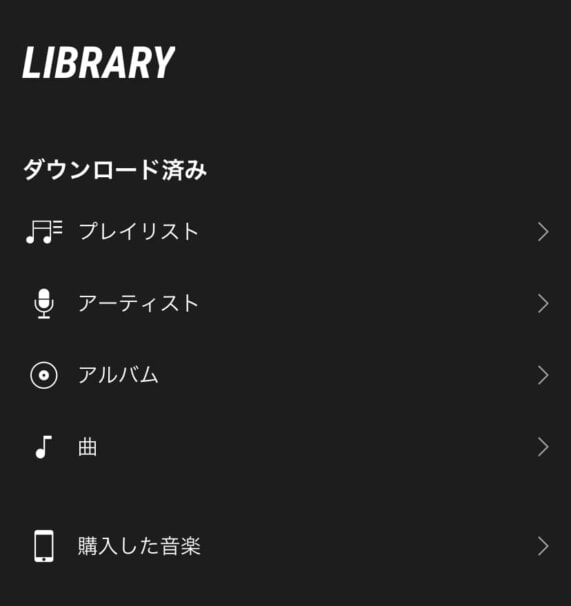
Library画面
AWAで音楽がダウンロードできない場合
AWAで音楽のダウンロードができない場合は、以下をチェックしてみてください。
- 無料プランかどうか確認する
- AWAのアプリを再起動する
- スマホを再起動する
- AWAを再インストールする(注意)
AWAで音楽をダウンロードできるのは、スタンダードプランと学割プランになります。
無料プランでは、音楽をダウンロードしてオフライン再生できないので注意してください。
自分のプランを確認するには、「設定」→「アカウント」からプランの確認ができます。
有料プランに加入していて、音楽をダウンロードできない場合は、アプリやスマホの再起動を試してみてください。
それでも直らない場合は。アプリを再インストールする方法もありますが、ダウンロードした音楽をもう一度ダウンロードし直す必要があるので、直るのを待ったほうがいいかもしれません。
まとめ
AWAでは、スタンダードプランと学割プランに加入していると音楽をダウンロードしてオフライン再生ができます。
スマホの通信量を使わずに音楽を聴いてられるので、ぜひ活用したい機能の一つです!
この記事では、「AWAで音楽をダウンロードしてオフラインで聴く方法」を解説しました。